
手机键盘字母大小如何调整打字 华为手机如何调整输入法键盘大小
发布时间:2024-06-24 08:22:05 来源:三公子游戏网
在使用手机键盘打字时,有时候我们会觉得字母的大小不太合适,要么太小看不清,要么太大影响操作,针对这个问题,华为手机提供了调整输入法键盘大小的功能,让用户可以根据自己的喜好和需求来调整。通过简单的设置操作,可以轻松地将键盘大小调整到最适合自己的状态,让打字变得更加方便和舒适。这一智能设计让华为手机在用户体验方面更加人性化,为用户提供了更加个性化的操作选择。
华为手机如何调整输入法键盘大小
具体方法:
1.点击输入法左上角的四格方框图标。
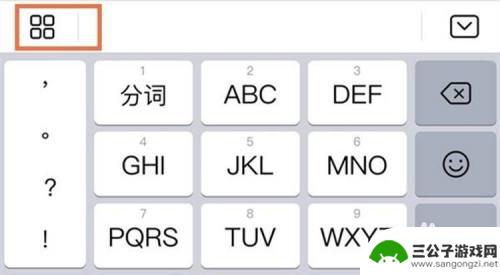
2.点击【更多设置】。
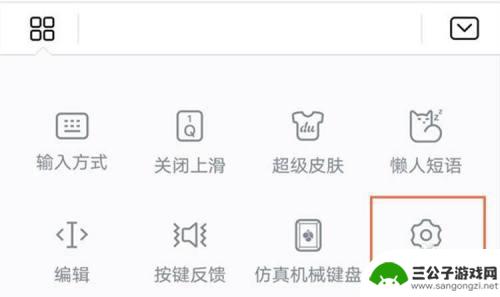
3.点击【界面设置】。
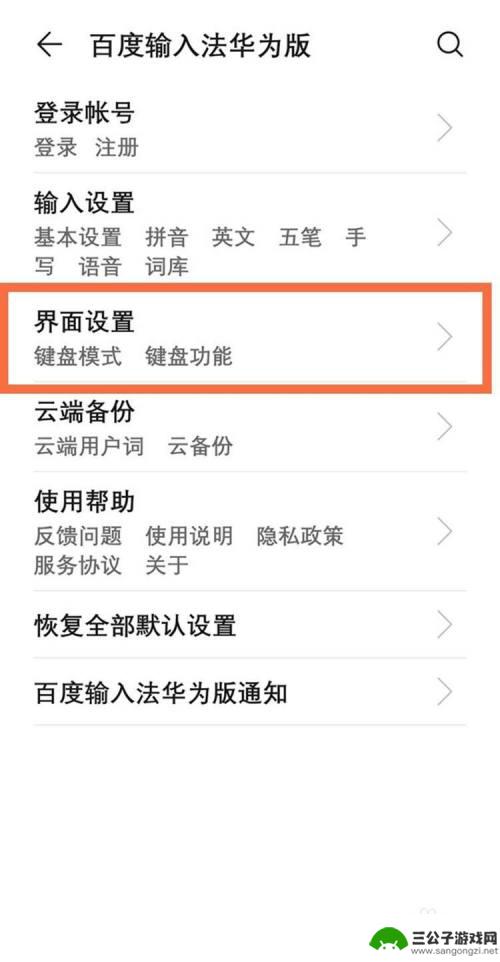
4.点击【悬浮键盘】。
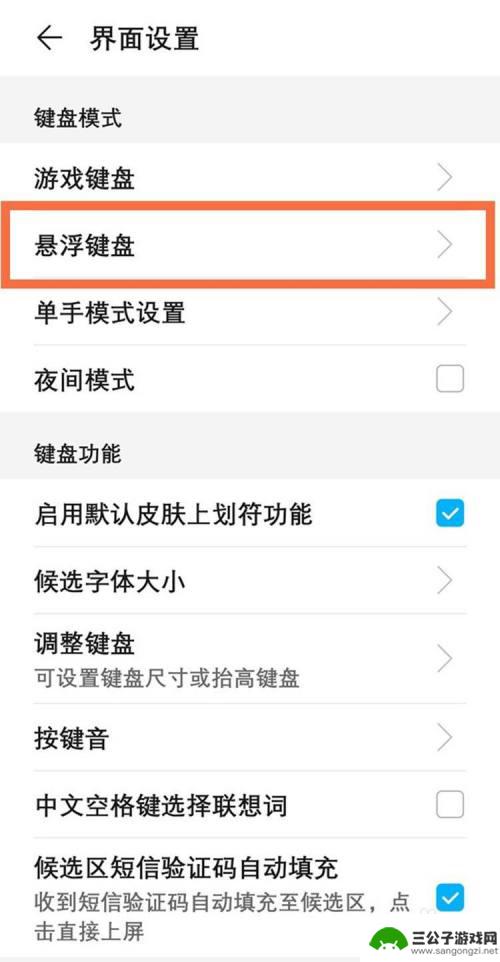
5.勾选【开启悬浮键盘】。
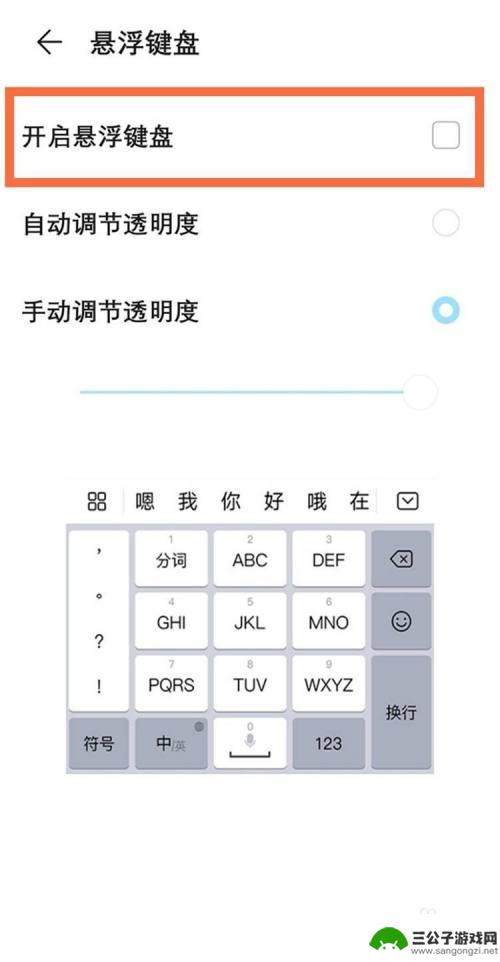
6.点击键盘上的悬浮图标,再点击旁边的大小调整图标即可调整。
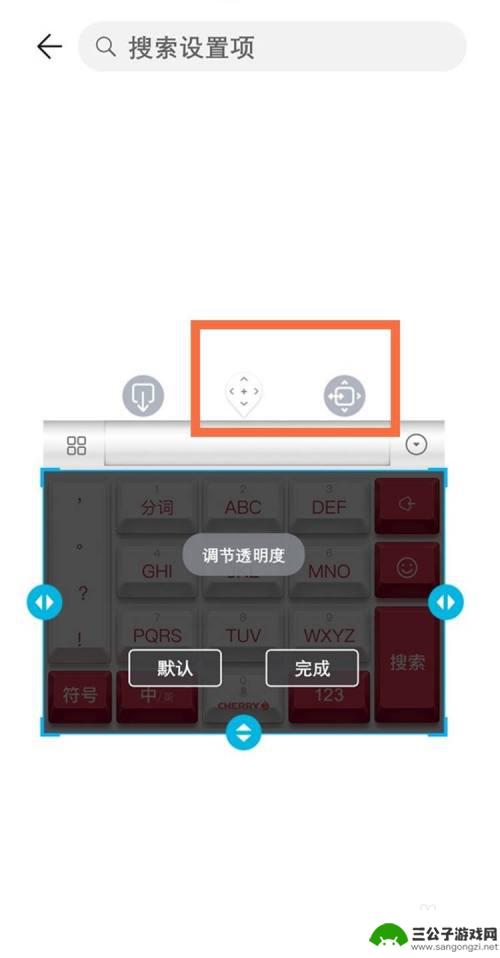
以上就是手机键盘字母大小如何调整打字的全部内容,如果您遇到这种情况,可以按照小编的方法来解决,希望能够帮助到大家。
热门游戏
-
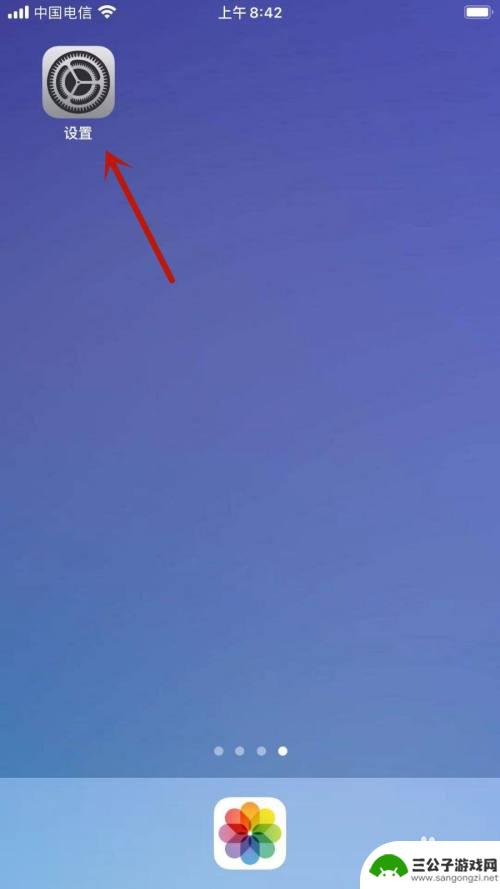
手机如何更改键盘字母顺序 苹果手机键盘输入法顺序调整步骤
手机如何更改键盘字母顺序,在使用手机的过程中,键盘输入法的字母顺序对于我们来说非常重要,而对于苹果手机用户来说,调整键盘输入法的顺序似乎是一件困扰的事情。其实只需要简单的几个步...
2023-10-16
-
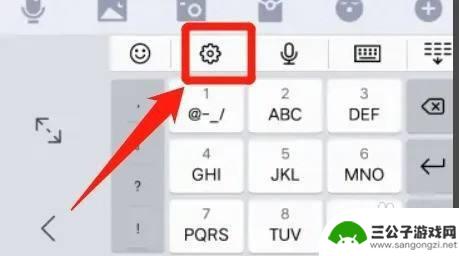
vivo手机输入法键盘变小了怎么办 vivo手机键盘变小了怎么调整大小
最近使用vivo手机时发现,手机输入法键盘突然变小了,让我感到困惑不已,在进行文字输入时,原本习惯的键盘大小突然变小,给我的操作带来了困难。为了解决这个问题,我开始寻找调整键盘...
2024-07-04
-
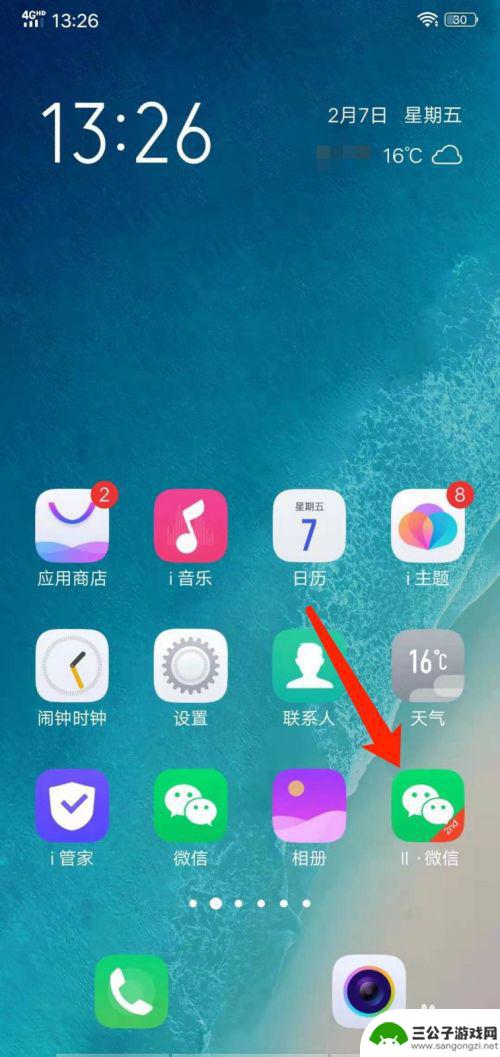
vivo手机怎么调整键盘大小 vivo手机键盘大小调节方法
在使用vivo手机时,经常会遇到键盘大小不合适的情况,需要进行调节,为了让用户更加舒适地使用手机输入文字,vivo手机提供了一种简单的方法来调节键盘的大小。通过简单的操作,用户...
2024-04-10
-
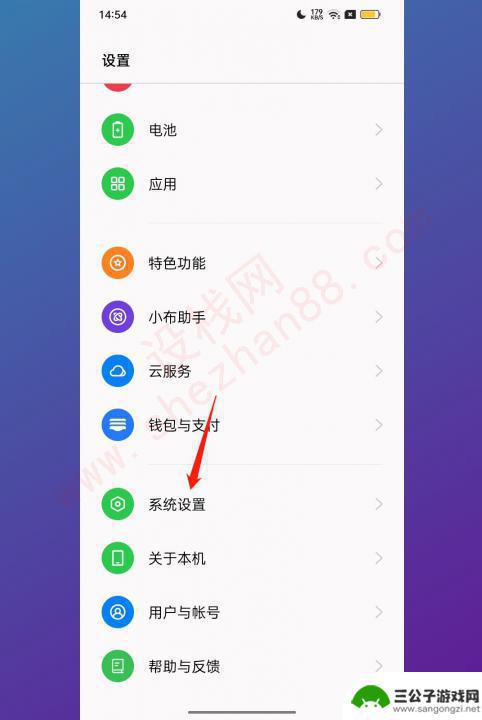
oppo打字键盘怎么调回原来的 oppo手机键盘怎么还原
随着智能手机的普及,键盘输入成为我们日常生活中必不可少的一项功能,在使用oppo手机时,有时候我们可能会不小心更改了键盘设置,导致无法回到原来的oppo手机键盘。如何调回原来的...
2024-01-09
-
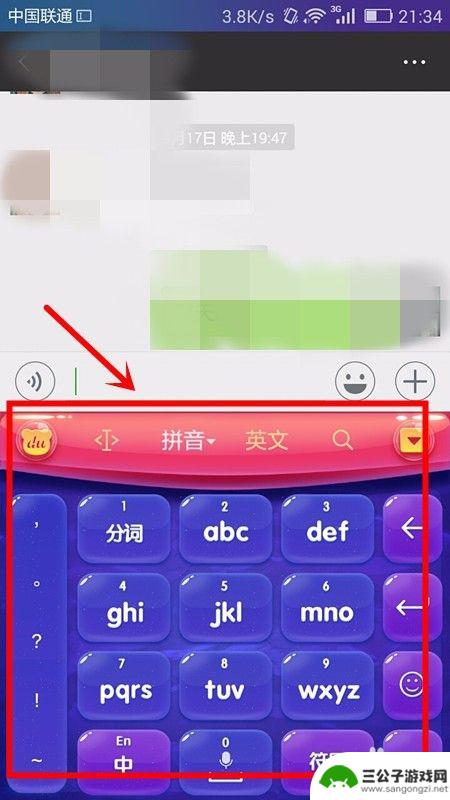
手机打字小怎么变大 如何调整手机输入法字体大小
在使用手机打字时,有时候可能会觉得输入法的字体大小太小,不方便阅读,那么该如何调整手机输入法的字体大小呢?一般来说可以通过手机的设置来调整输入法的字体大小,具体操作方法会因手机...
2024-03-14
-
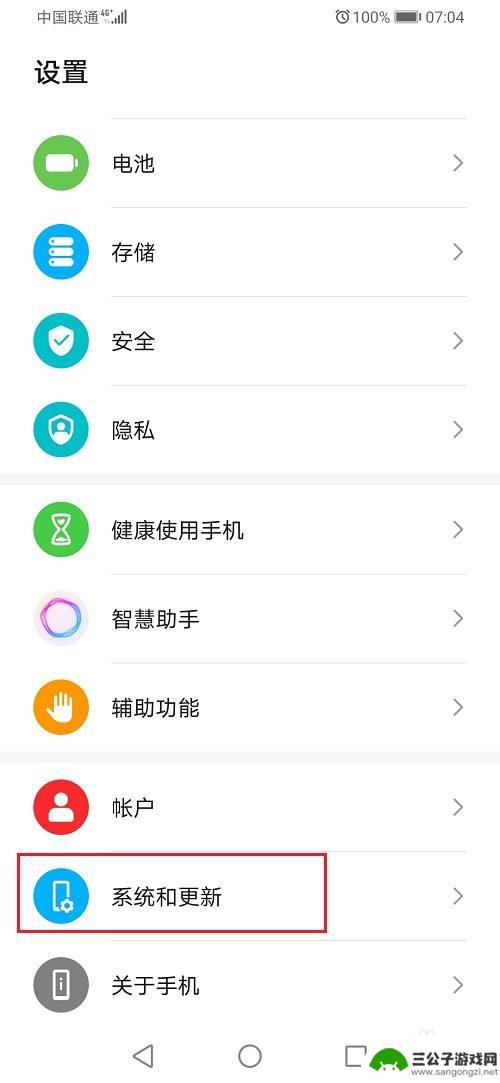
荣耀手机按键如何调大小 华为手机键盘大小设置教程
随着智能手机的普及,荣耀手机和华为手机也越来越受欢迎,在日常使用中我们经常需要调整手机键盘的大小以适应不同的操作场景和个人习惯。荣耀手机和华为手机键盘大小设置功能让用户可以轻松...
2024-04-16
-

iphone无广告游戏 如何在苹果设备上去除游戏内广告
iPhone已经成为了人们生活中不可或缺的一部分,而游戏更是iPhone用户们的最爱,让人们感到困扰的是,在游戏中频繁出现的广告。这些广告不仅破坏了游戏的体验,还占用了用户宝贵...
2025-02-22
-

手机图片怎么整体缩小尺寸 如何在手机上整体缩小照片
如今手机拍照已经成为我们日常生活中不可或缺的一部分,但有时候我们拍摄的照片尺寸过大,导致占用过多存储空间,甚至传输和分享起来也不方便,那么如何在手机上整体缩小照片尺寸呢?通过简...
2025-02-22














